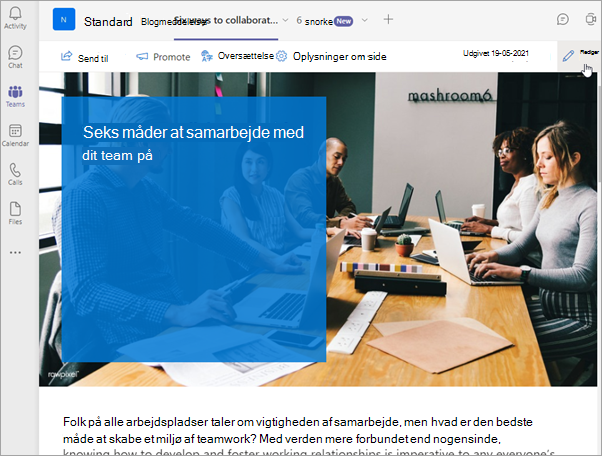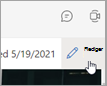Hvis du har tilføjet en eksisterende moderne SharePoint-side eller et nyhedsindlæg på en fane i en Microsoft Teams-kanal, kan du redigere den uden at forlade Teams. Desuden kan personer, der får vist siden eller indlægget i Teams, navigere til SharePoint-links direkte i Teams.
Som sideforfatter kan du:
-
Tilføje eller redigere indhold, billeder og andre webdele
-
Opdater indstillinger for webdel i egenskabsruden for webdelen
-
Gemme og publicere en opdateret side
-
Fremhæv din nyhedsartikel i mail og Yammer
Bemærkninger!:
-
Du skal have tilladelse til sideredigering i SharePoint for at kunne redigere sider i Teams.
-
Links til indhold og ressourcer uden for SharePoint vises i en webbrowser.
-
Det er endnu ikke muligt at oprette nye sider eller indlæg i Teams.
Sådan redigerer du en side eller et nyhedsindlæg i Teams
-
Gå til den Teams-kanal, hvor din side eller dit nyhedsindlæg tilføjes som en fane. Hvis du ikke allerede har tilføjet siden eller nyhedsindlægget, kan du se hvordan.
-
Vælg fanen for din side eller dit nyhedsindlæg.
-
Vælg Rediger til højre på siden.
-
Foretag ændringer på din side på samme måde som i SharePoint.
Du kan få mere at vide om at arbejde med sider og bruge webdele under: